כיצד להמיר MIDI ל-MP3 ב-Windows/Mac/Online ללא הגבלה
המרת MIDI ל-MP3 היא גישה מצוינת להפיכתו לנגינה על פני מכשירים שונים ולהישמע אותו הדבר בכל מכשיר. בנוסף, תוכלו להעצים את יכולות העריכה שלו ולשפר את איכותו. קובץ MIDI מכיל רק את המידע על השמעת אודיו, אשר ניתן לזהות רק על ידי מכשירים מסוימים. לפיכך, פוסט זה מספק 7 דרכים אמינות ובדוקות להמיר MIDI ל-MP3! אז, התחל את המסע שלך לחקור כל אחד מהם עכשיו!
רשימת מדריכים
האם אתה יכול להמיר את פורמט MIDI ישירות? עוד על זה כיצד להשתמש ב-MIDI לאודיו MP3 דרך iTunes השתמש ב-GarageBand כדי להמיר MIDI ל-MP3 ב-Mac 5 דרכים מקוונות נוספות להמרת MIDI ל-MP4 FAQsהאם אתה יכול להמיר את פורמט MIDI ישירות? עוד על זה
כן, אתה יכול להשתמש ישירות בכלי ממיר וידאו כדי להפוך MIDI ל-MP3. לאחר מכן, תוכל לחקור תחילה את המידע הקצר של הפוסט הזה על פורמט MIDI. על ידי כך, אתה מקבל את ההזדמנות ללמוד עוד על זה.
אז מהו קובץ MIDI? פורמט MIDI, הממשק הדיגיטלי לכלי נגינה, תומך בסיומת קובץ בשם ".MID" או ".MIDI". שלא כמו פורמטי האודיו הנפוצים ביותר, MP3 ו-AAC, MIDI אינו מכיל את נתוני האודיו בפועל. הוא כולל רק הוראות כיצד יש להפיק/להשמיע את האודיו על ידי מכשיר או תוכנה.
עכשיו, למה אתה צריך להמיר MIDI ל-MP3? MIDI יכול להישמע שונה במכשירים שונים מכיוון שכל אחד מהם מפרש את הוראות ה-MIDI בצורה שונה. זה יכול להוביל לחוסר עקביות בתאימות ובאיכות בפלט הסאונד הסופי, בהתאם ליכולות ההתקן או התוכנה.
כיצד להשתמש ב-MIDI לאודיו MP3 דרך iTunes
השיטה הראשונה להעברת MIDI ל-MP3 היא להשתמש ב-iTunes. iTunes הוא מנהל מדיה עבור מכשירים בתוך המערכת האקולוגית של אפל. זה מאפשר למשתמשים לרכוש שירים וסרטים, להעתיק תקליטורים, לנהל ספריות מוזיקה ולהפוך קובצי MIDI ל-MP3 על ידי יצירת גרסת MP3. כעת, אתה יכול לראות כיצד להשתמש ב- iTunes כדי להמיר MIDI ל-MP3 על ידי בחינת השלבים שלהלן:
שלב 1.פתחו את iTunes, גררו ושחררו את קובץ ה-"MIDI" ל-iTunes. לאחר מכן, לחצו על כפתור "עריכה" בשורת התפריטים ולאחר מכן לחצו על כפתור "העדפות".
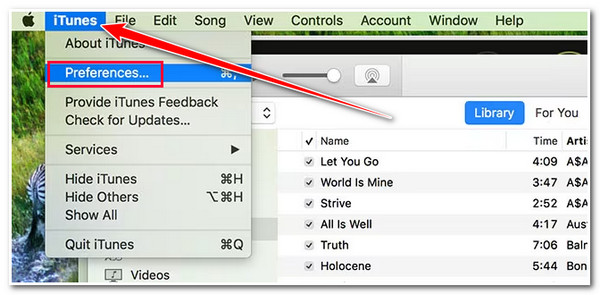
שלב 2.לאחר מכן, לחצו על הכרטיסייה "כללי" ולאחר מכן על כפתור התפריט הנפתח "הגדרות ייבוא". בחרו באפשרות "מקודד MP3" ולחצו על כפתור "אישור".
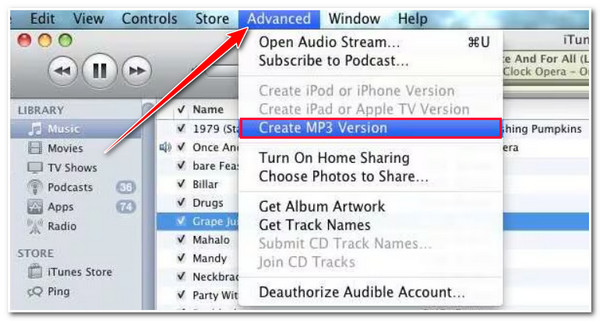
שלב 3.לבסוף, לחצו על הכרטיסייה "מתקדם" ובחרו באפשרות "צור גרסת MP3". לאחר מכן, יצירת גרסת ה-MIDI ל-MP3 תתחיל.
השתמש ב-GarageBand כדי להמיר MIDI ל-MP3 ב-Mac
מלבד השימוש ב-iTunes, אתה יכול גם להשתמש ב-GarageBand כממיר MIDI ל-MP3 שלך. GarageBand היא סביבת יצירת מוזיקה מאובזרת במלואה המציעה תכונות עריכה שונות. הוא תומך בספריית כלים, הגדרות קבועות מראש של גיטרה, קול ועוד. מלבד זאת, הוא גם מסוגל להמיר MIDI ל-MP3!
שלב 1.הפעילו את GarageBand במחשב ה-Mac שלכם. לאחר מכן, נווטו אל קובץ ה-MIDI שברצונכם להמיר, לחצו לחיצה ימנית ובחרו "פתח באמצעות" GarageBand.
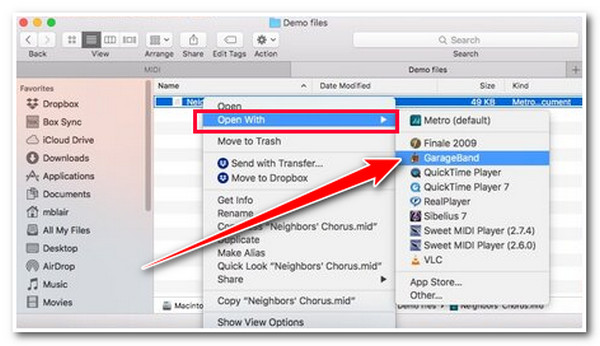
שלב 2.לאחר שייבאתם בהצלחה את קובץ ה-MIDI, לחצו על כפתור "שתף" בפינה הימנית העליונה ובחרו באפשרות "ייצוא שיר לדיסק".
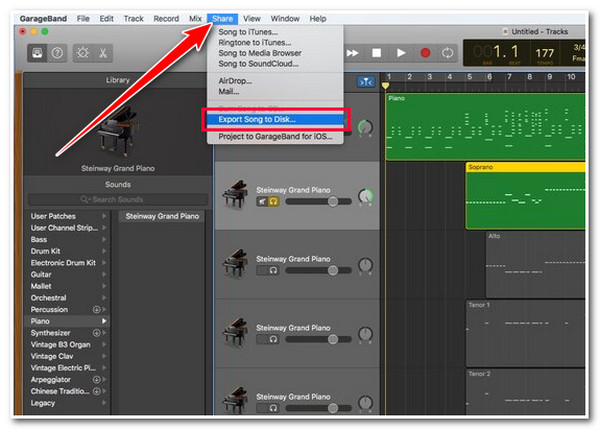
שלב 3.לאחר מכן, לחצו על כפתור הבחירה "MP3" כדי להמיר MIDI ל-MP3. לאחר מכן, לחצו על כפתור התפריט הנפתח "איכות" ובחרו באפשרות "איכות גבוהה ביותר".
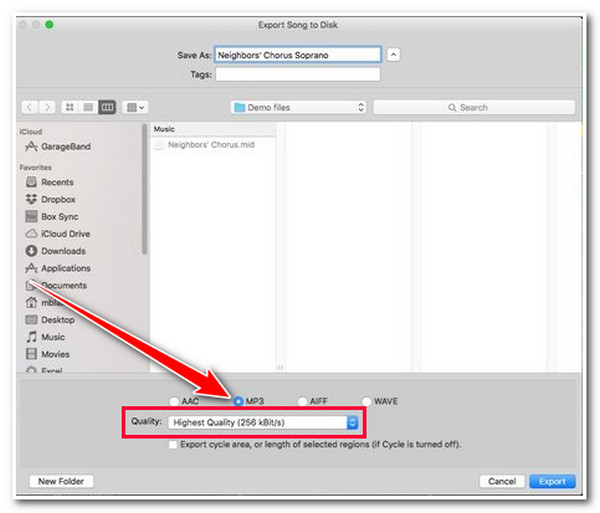
שלב 4.לבסוף, לחצו על כפתור "ייצוא" כדי להתחיל בתהליך ההמרה של MIDI ל-MP3. וזהו! כך תעשו זאת... ייצא קבצי GarageBand ל-MP3.
5 דרכים מקוונות נוספות להמרת MIDI ל-MP4
בנוסף לממירי MIDI ל-MP4 הניתנים להורדה למעלה, אתה יכול גם להשתמש בכלים מקוונים המספקים את אותו שירות המרה. בסעיף זה, תראה חמישה מהם, כל אחד עם הדרך שלו להמיר MIDI ל-MP3. אז, בלי להתעסק יותר, התחל לחקור כל אחד ובחר את זה שמתאים לצרכים שלך.
1. זמזר
הכלי המקוון הראשון להמרת MIDI ל-MP4 הוא Zamzar. כלי מקוון זה מציע תהליך המרה פשוט. עם זאת, כלי מקוון זה מגיע עם מגבלות גודל קובץ. אתה רשאי לייבא רק קובץ MIDI בגודל מקסימלי של 1MB.
שלב 1.בקרו באתר האינטרנט "Zamzar MIDI to MP3". לאחר מכן, לחצו על כפתור "בחר קבצים" כדי לייבא את קובץ ה-MIDI שברצונכם להמיר.
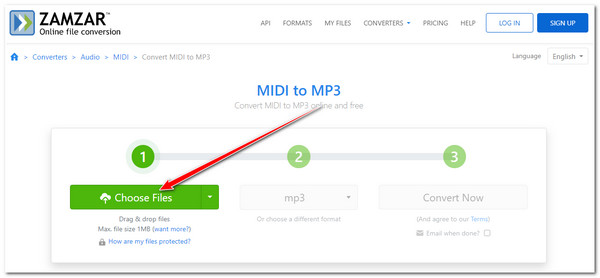
שלב 2.לאחר מכן, "MP3" יוגדר אוטומטית כפורמט פלט; לחץ על כפתור "המר עכשיו" כדי להתחיל את תהליך ההמרה מ-MIDI ל-MP3. לאחר שתסיים, תוכל להוריד את הפלט.
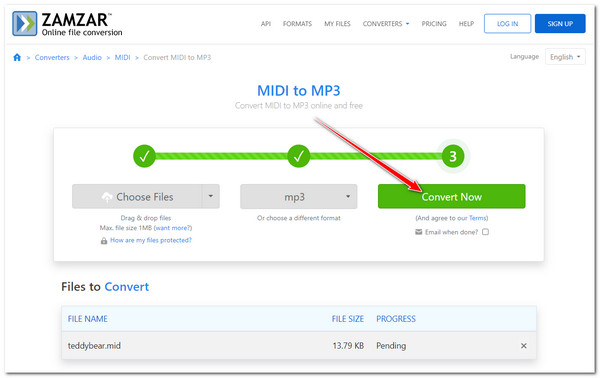
2. MConverter
ממיר אודיו MIDI ל-MP3 מקוון נוסף שאתה יכול להשתמש בו הוא MConverter. הוא מציע דרך המרה פשוטה ומהירה להמרת קבצי MIDI בו זמנית בכמויות גדולות. למרות שהוא תומך בקבצי MIDI גדולים, ממיר MIDI ל-MP3 זה תמיד מופיע עם פרסומות חשודות ומעצבנות.
שלב 1.גשו לאתר "MConverter" במחשב שלכם. לאחר מכן, גררו ושחררו את קבצי ה-MIDI לממשק הכלי. לאחר מכן, בחרו את הפורמט "MP3".
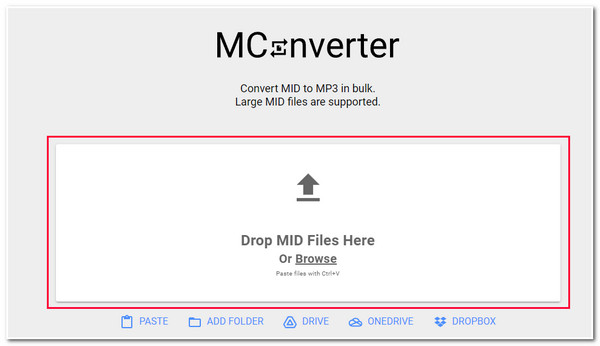
שלב 2.לבסוף, המתן עד שהכלי יסיים את תהליך ההמרה של MIDI ל-MP3. לאחר שתסיים, הפלט יוריד אוטומטית ויישמר במחשב שלך.
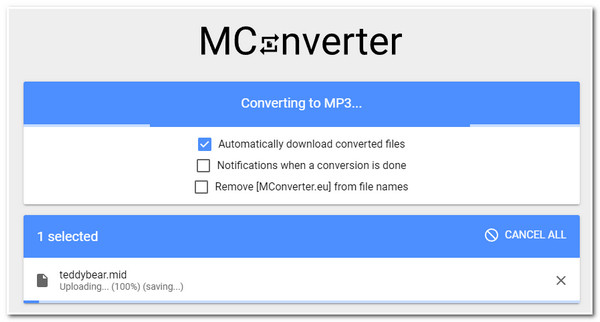
3. FreeConvert
כדאי גם לנסות להשתמש ב- FreeConvert ככלי הממיר MIDI ל-MP3 המקוון שלך. זה מאפשר לך לייבא קובץ MIDI עם מקסימום 1GB. זה גם תומך באפשרויות מתקדמות המאפשרות לך לכוונן את ה-codec, עוצמת הקול והאורך של השמע ולהוסיף אפקטים. למרבה הצער, FreeConvert איטי יחסית לממירי MIDI ל-MP3 אחרים.
שלב 1.גשו לאתר הרשמי של "FreeConvert Audio Converter". לאחר מכן, לחצו על כפתור "בחר קבצים" כדי להביא את קובץ ה-MIDI לממשק הכלי.
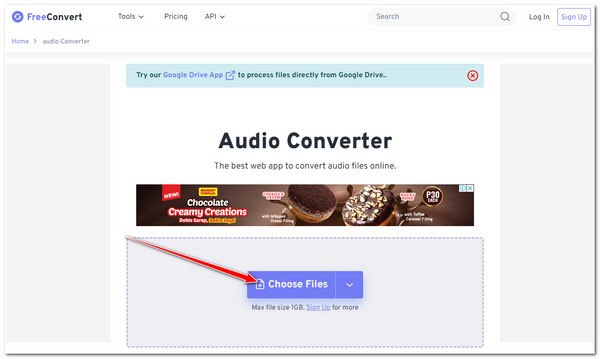
שלב 2.לאחר מכן, לחצו על כפתור התפריט הנפתח "פלט:" ובחרו בפורמט "MP3". לאחר מכן, תוכלו ללחוץ על כפתור "אפשרויות הגדרות מתקדמות" כדי להתאים את הפלט.
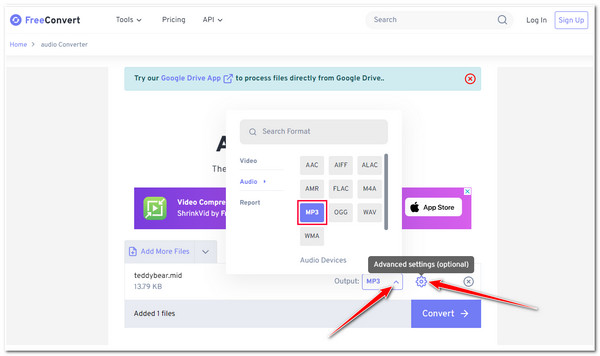
שלב 3.לאחר שתסיים, לחץ על כפתור "המר" כדי לשנות את פורמט ה-MIDI שלך ל-MP3. לאחר השלמת תהליך ההמרה, תוכל להוריד את הפלט באופן מיידי.
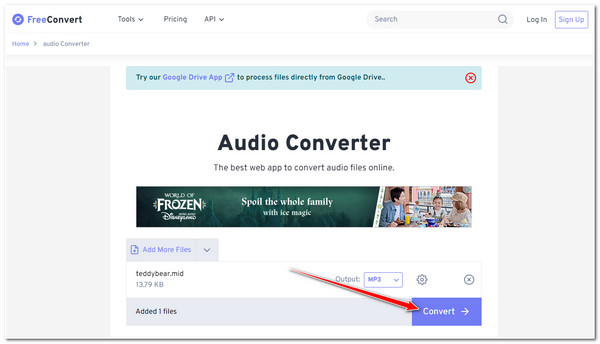
4. המרת אודיו
כלי מקוון נוסף שאתה יכול להשתמש בו כדי להמיר MIDI ל-MP3 או MP3 ל-MIDI הוא Audio Convert. כלי זה מציע ממשק משתמש ידידותי למשתמש ותהליך המרה קל לביצוע. יתר על כן, הוא מצויד גם באפשרויות כוונון פלט המאפשרות לך לשנות את האיכות, קצב הדגימה, הערוץ וכו'. עם זאת, לממיר MIDI ל-MP3 המקוון הזה יש גם פרסומת.
שלב 1.חפשו וגשו לאתר הרשמי "Audio Convert MIDI to MP3 Converter". לאחר מכן, לחצו על כפתור "UPLOAD .MID" ובחרו את קובץ האודיו MIDI שברצונכם להמיר.
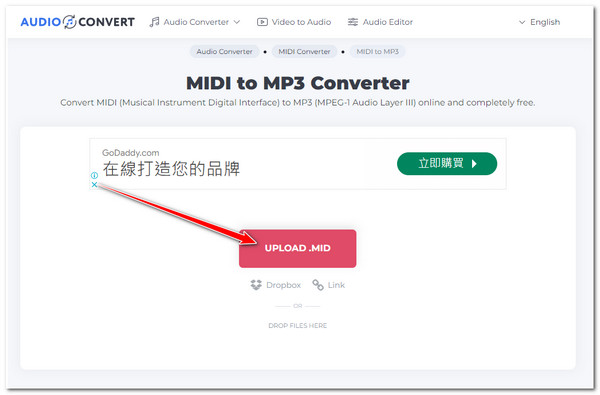
שלב 2.לאחר מכן, לחצו על כפתור "הגדרות" וכווננו את האפשרויות הבאות. לאחר מכן, לחצו על "המר" כדי להתחיל את פעולת ההמרה. לבסוף, לחצו על "הורד" לאחר שתסיימו.
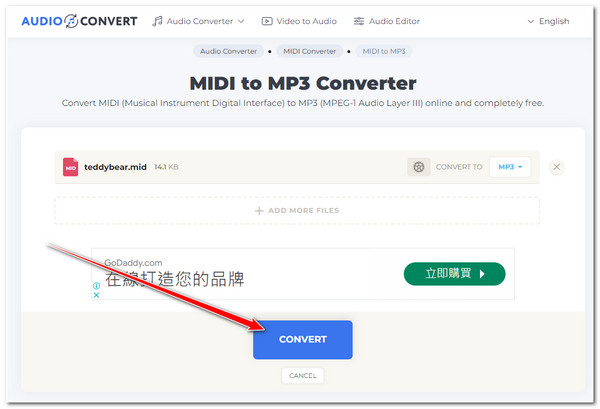
5. המרה מקוונת
ההמלצה האחרונה על כלי ממיר MIDI ל-MP3 באינטרנט היא המרת מקוונת. למרות שהממשק של הכלי המקוון הזה עשוי להיראות פשוט, זה מספיק כדי להתאים לצרכי המרת MIDI ל-MP3 שלך. זה גם תומך בתהליך המרת אצווה ואפשרויות כוונון פלט. להלן השלבים הפשוטים כדי להפוך MIDI ל-MP3:
שלב 1.בקרו באתר הרשמי "Online Convert MIDI to MP3". לאחר מכן, גררו ושחררו את קובץ ה-"MIDI" לאזור שחרור הקבצים של הכלי.
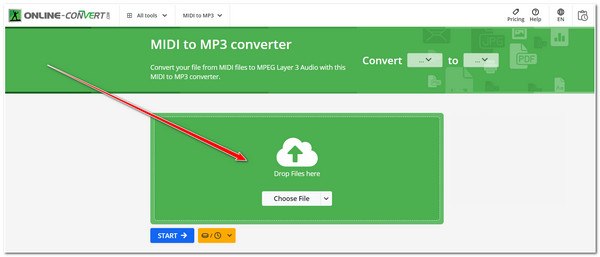
שלב 2.בשלב הבא, תוכלו לכוונן את ערך קצב הסיביות, התדירות, הערוצים וכו' של הפלט, אם תרצו. לאחר מכן, לחצו על כפתור "התחל" כדי לשנות את פורמט ה-MIDI שלכם ל-MP3.
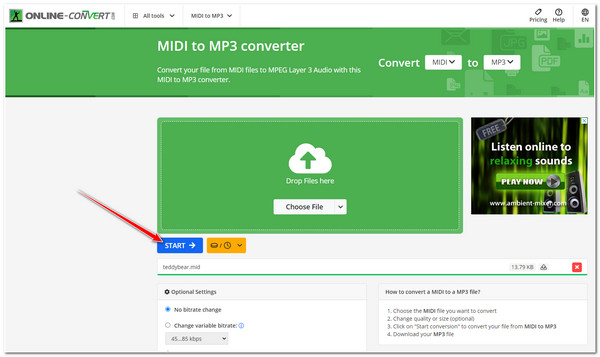
טיפים לבונוס לעריכה ולשיפור אודיו MP3 מומר
אם כבר המרת את ה-MIDI שלך ל-MP3 וברצונך לערוך או לשפר אותו, אתה יכול להשתמש AnyRec Video Converter! כלי זה משופע בתכונות עריכת אודיו שונות המאפשרות לך לשנות ולשפר את האודיו שלך. הוא תומך באפשרות לשפר את עוצמת השמע של השמע שלך לעוצמת 100% ולשנות את ההשהיה שלו. יתר על כן, הוא יכול גם להמיר קבצי אודיו ל-MP3, WAV, AAC, FLAC, ועוד עם איכות צליל משופרת!

מסוגל לקצץ, לדחוס, לשפר אודיו לאחר המרת MIDI ל-MP3.
שפר את קצב הסיביות של פלט ה-MP3 שלך עד 64kbps וקצב הדגימה ל-44100 הרץ.
ספק הגדרות רבות מראש עבור מכשירים שונים לייצוא קבצי MP3.
תמיכה גם ב-FLAC, ALAC, WAV, AAC ועוד פורמטי שמע לייצוא.
הורדה מאובטחת
הורדה מאובטחת
FAQs
-
האם MIDI מגיע עם איכות צליל גבוהה?
לא. ל-MIDI עצמו אין איכות צליל גבוהה. קובצי MIDI מכילים רק הוראות כיצד הם יושמעו במכשירים שונים, כך שהם לא עוברים בירושה כדי לקבל איכות צליל גבוהה.
-
האם המרת MIDI ל-MP3 תספק פלט באיכות גבוהה?
כן. המרת MIDI ל-MP3 עשויה לספק פלט באיכות גבוהה, אך הדבר יהיה תלוי בהגדרות ההמרה בהן נעשה שימוש. לפלט תהיה איכות צליל גבוהה אם קצב הדגימה וקצב הסיביות של הגדרות ההמרה מוגדרים לאפשרות או לערך הגבוהים ביותר שלהם.
-
האם ה-MP3 הוא פורמט האודיו הטוב ביותר להמרת ה-MIDI?
MP3 יהיה הפורמט הטוב ביותר להמרת MIDI אם אתה מדבר על תאימות וגדלים קטנים של קבצים. עם זאת, FLAC ו-WAV יהיו פורמטי הפלט הטובים ביותר אם אתה מדבר על איכות.
-
האם MConverter בטוח לשימוש?
כן. MConverter טוענת שהיא מציעה שירות המרה בטוח. בהתבסס על האתר הרשמי שלהם, הם משתמשים בשיטות הצפנה סטנדרטיות בתעשייה כדי להעביר את הקבצים שלך. יתר על כך,
-
מדוע לוקח ל-Zamzar כל כך הרבה זמן להעלות קובץ MIDI?
אחת הסיבות של Zamzar לוקח הרבה זמן להעלות קובץ MIDI היא חיבור אינטרנט איטי. בנוסף, Zamzar עשוי להיתקל כעת בתעבורה גבוהה או בעיות טכניות. אתה יכול לנסות כמה פעמים להמיר MIDI ל-MP3.
סיכום
הנה לך! אלו הן שבע הדרכים האמינות והבדוקות להמיר MIDI ל-MP3. באמצעותם, אתה יכול להפוך את ה-MIDI שלך לנגן על פני פלטפורמות שונות, לעריכה בקלות ועקבי בתאימות ובאיכות! נניח שאתה רוצה לערוך ולשפר את הפלט שרכשת מתהליך ההמרה של MIDI ל-MP3. במקרה זה, אתה יכול להשתמש ב-AnyRec Video Converter! כדי לגלות עוד על כלי זה, אתה יכול לבקר באתר הרשמי שלו, להוריד אותו ולהשתמש בו היום. אתה יכול גם לשתף את זה עם החברים שלך!
הורדה מאובטחת
הורדה מאובטחת
